wps如何在ppt中嵌入字体 wps如何在ppt中嵌入中文字体
更新时间:2024-04-11 10:32:44作者:jiang
在制作PPT时,字体的选择是非常重要的,它直接影响到整个演示文稿的视觉效果与观感,wps作为一款功能强大的办公软件,为用户提供了丰富的字体库。有时我们可能需要使用特定的中文字体来增加演示的美观度和专业性。如何在wps的PPT中嵌入中文字体呢?以下将详细介绍wps在PPT中嵌入字体的步骤和方法。

方法/步骤
1.打开或新建PPT,=点击页面左上角“文件”;
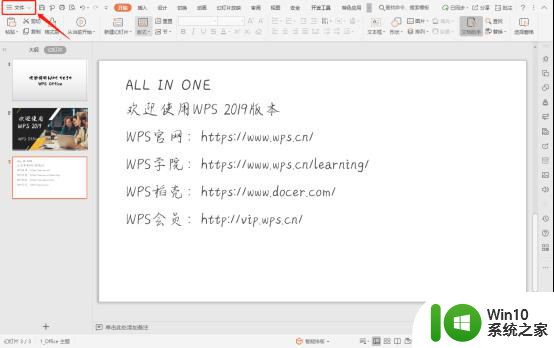
2.在“文件”下拉页中选择“选项”;
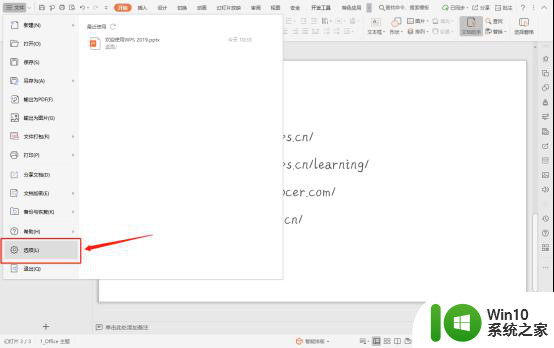
3.在选项弹出页面中选择“常规与保存”;
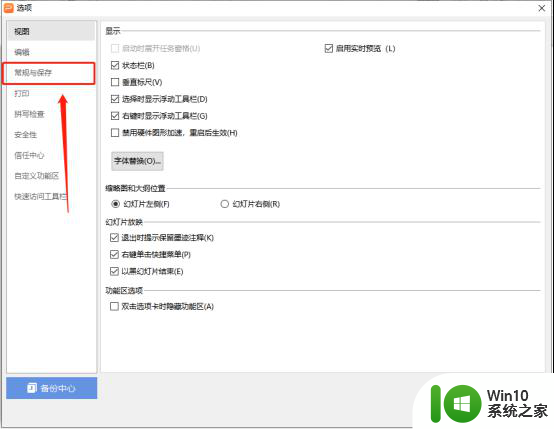
4.在“保存选项中”勾选“将字体嵌入文件”,选择“仅嵌入文档中所用的字符(适于减小文件大小)”或“嵌入所有字符(适于其他人编辑)”,然后点击“确定”即可。
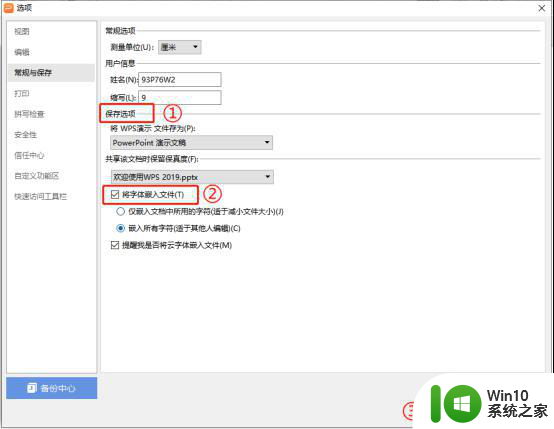
以上就是在PPT中嵌入字体的全部内容,如果您遇到此问题,不妨尝试本文提供的方法解决。希望对您有所帮助!
wps如何在ppt中嵌入字体 wps如何在ppt中嵌入中文字体相关教程
- wps怎么在ppt中添加文字 如何在wps ppt中添加文字
- wpsppt的字体如何锁定 如何在wps ppt中锁定字体
- wps如何将ppt中的一段文字转成语音 如何在wps中将ppt中的文字转成语音
- wps如何压缩ppt内的图片 如何在wps中压缩ppt内的图片体积
- 在另外的电脑上如何使用wps 2009 ppt中的字体
- wps怎么使字体有立体感 如何在wps中使字体看起来有立体感
- wps如何在图片上加载文字 如何在wps图片中插入文字
- wps如何导入字体 wps中字体添加不上去怎么办
- wps可以在ppt中的字上标拼音吗 wps ppt字上标拼音的方法
- ass字幕文件怎么加到视频 如何将ASS字幕嵌入视频中
- wps怎么在ppt中设置练习题 在ppt中如何设置练习题(wps)
- ppt如何嵌入swf文件并播放 ppt打开swf文件的步骤和方法
- U盘装机提示Error 15:File Not Found怎么解决 U盘装机Error 15怎么解决
- 无线网络手机能连上电脑连不上怎么办 无线网络手机连接电脑失败怎么解决
- 酷我音乐电脑版怎么取消边听歌变缓存 酷我音乐电脑版取消边听歌功能步骤
- 设置电脑ip提示出现了一个意外怎么解决 电脑IP设置出现意外怎么办
电脑教程推荐
- 1 w8系统运行程序提示msg:xxxx.exe–无法找到入口的解决方法 w8系统无法找到入口程序解决方法
- 2 雷电模拟器游戏中心打不开一直加载中怎么解决 雷电模拟器游戏中心无法打开怎么办
- 3 如何使用disk genius调整分区大小c盘 Disk Genius如何调整C盘分区大小
- 4 清除xp系统操作记录保护隐私安全的方法 如何清除Windows XP系统中的操作记录以保护隐私安全
- 5 u盘需要提供管理员权限才能复制到文件夹怎么办 u盘复制文件夹需要管理员权限
- 6 华硕P8H61-M PLUS主板bios设置u盘启动的步骤图解 华硕P8H61-M PLUS主板bios设置u盘启动方法步骤图解
- 7 无法打开这个应用请与你的系统管理员联系怎么办 应用打不开怎么处理
- 8 华擎主板设置bios的方法 华擎主板bios设置教程
- 9 笔记本无法正常启动您的电脑oxc0000001修复方法 笔记本电脑启动错误oxc0000001解决方法
- 10 U盘盘符不显示时打开U盘的技巧 U盘插入电脑后没反应怎么办
win10系统推荐
- 1 电脑公司ghost win10 64位专业免激活版v2023.12
- 2 番茄家园ghost win10 32位旗舰破解版v2023.12
- 3 索尼笔记本ghost win10 64位原版正式版v2023.12
- 4 系统之家ghost win10 64位u盘家庭版v2023.12
- 5 电脑公司ghost win10 64位官方破解版v2023.12
- 6 系统之家windows10 64位原版安装版v2023.12
- 7 深度技术ghost win10 64位极速稳定版v2023.12
- 8 雨林木风ghost win10 64位专业旗舰版v2023.12
- 9 电脑公司ghost win10 32位正式装机版v2023.12
- 10 系统之家ghost win10 64位专业版原版下载v2023.12